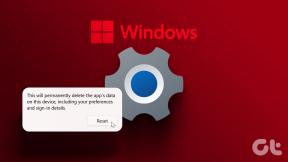8 Cara Terbaik untuk Memperbaiki Notifikasi Pesan yang Tidak Berfungsi di Mac
Bermacam Macam / / April 08, 2023
Aplikasi Pesan default di Mac cukup kaya fitur dengan integrasi iMessage. iPhone Anda juga meneruskan pesan bank, penawaran, dan pembaruan lainnya ke app Pesan di Mac. Tetapi Anda mungkin melewatkan pembaruan penting saat Pesan pemberitahuan berhenti bekerja di Mac. Berikut adalah cara terbaik untuk memperbaiki masalah tersebut.

Anda selalu dapat membuka aplikasi Pesan untuk memeriksa peringatan terbaru. Tapi itu memakan waktu dan bukan metode yang produktif. Sebagai gantinya, Anda dapat menggunakan trik di bawah ini untuk mendapatkan notifikasi Pesan waktu nyata di Mac.
1. Aktifkan Penerusan Teks di iPhone
Jika Anda menonaktifkan penerusan teks dari iPhone ke Mac, Anda tidak akan menerima pesan baru di Mac. Ikuti langkah-langkah di bawah ini untuk mengaktifkan penerusan teks di iPhone Anda.
Langkah 1: Buka aplikasi Pengaturan di iPhone Anda.

Langkah 2: Gulir ke bawah dan ketuk Pesan.

Langkah 3: Ketuk 'Penerusan Pesan Teks.'
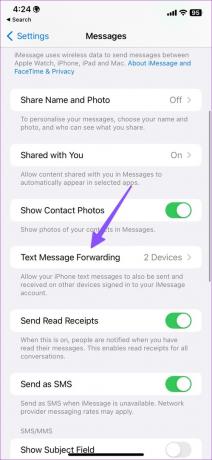
Langkah 4: Nyalakan sakelar di sebelah nama Mac Anda.

Setelah itu, setiap kali Anda menerima pesan baru di iPhone, pesan tersebut akan diteruskan ke aplikasi Pesan di Mac Anda.
2. Periksa Izin Pemberitahuan Pesan
Apakah Anda menolak izin pemberitahuan untuk Pesan di Mac? Notifikasi Pesan tidak akan berfungsi sampai Anda mengaktifkan izin dari Pengaturan.
Langkah 1: Klik ikon Apple di pojok kiri atas bilah menu.
Langkah 2: Pilih Pengaturan Sistem dari menu konteks yang terbuka.

Langkah 3: Pilih Notifikasi dari bilah sisi kiri di jendela Pengaturan Sistem dan klik Pesan dari panel kanan.
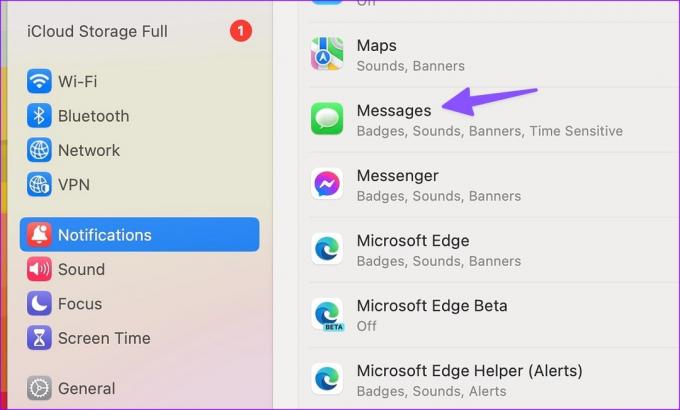
Langkah 4: Aktifkan sakelar di sebelah 'Tampilkan pemberitahuan di layar kunci' dan 'Tampilkan di Pusat Pemberitahuan.' Selanjutnya, pilih Spanduk pada jenis pemberitahuan di bagian atas. Lansiran muncul di sudut kanan atas dan menghilang secara otomatis.
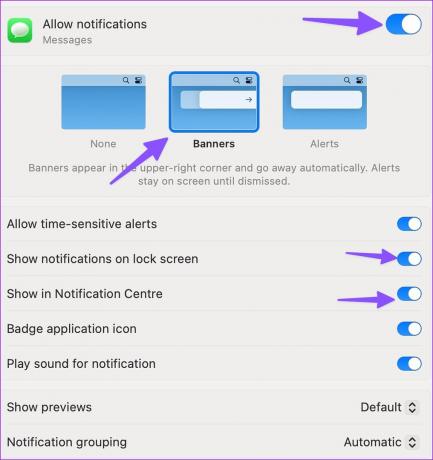
3. Nonaktifkan Fokus di Mac
Ketika kamu aktifkan mode Fokus di Mac Anda, macOS mematikan notifikasi dan panggilan dari semua aplikasi dan kontak. Ini membantu Anda menciptakan lingkungan kerja bebas gangguan di Mac Anda. Anda harus menonaktifkan Fokus atau mengecualikan Pesan dari DND di Mac.
Langkah 1: Klik ikon Pusat Kontrol di pojok kanan atas bilah menu.
Langkah 2: Klik ubin Fokus aktif untuk menonaktifkannya.

Jika Anda ingin membuat pengecualian untuk Pesan, ikuti langkah-langkah di bawah ini.
Langkah 1: Klik ikon Apple di pojok kiri atas bilah menu.
Langkah 2: Pilih Pengaturan Sistem dari menu konteks yang terbuka.

Langkah 3: Pilih Fokus dan buka mode relevan yang Anda gunakan.

Langkah 4: Pilih Aplikasi yang Diizinkan. Klik Tambahkan.
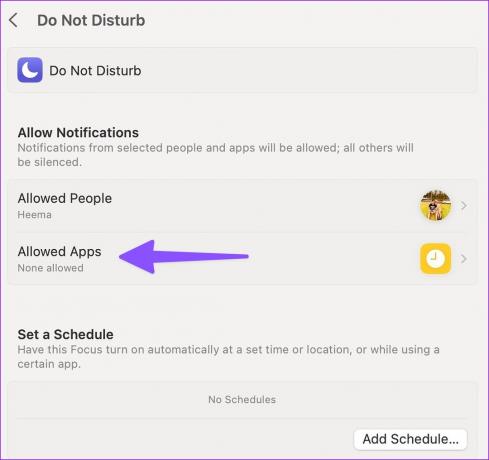
Langkah 5: Cari dan tambahkan Pesan dari menu aplikasi.

Setelah itu, Anda akan terus menerima notifikasi Pesan meskipun Fokus aktif.
4. Nonaktifkan Sembunyikan Peringatan untuk Kontak
Jika Anda menyembunyikan peringatan untuk kontak tertentu, app Pesan tidak akan mengirimkan pemberitahuan untuk kontak tersebut.
Langkah 1: Buka app Pesan di Mac.
Langkah 2: Cari ikon bisu (ikon lonceng silang) di samping kontak. Buka percakapan.
Langkah 3: Klik menu info 'i' di pojok kanan atas.

Langkah 4: Hapus tanda centang di sebelah opsi Sembunyikan Peringatan.

5. Nonaktifkan dan Aktifkan iMessage di Mac
Anda dapat menonaktifkan iMessage dan mengaktifkannya lagi untuk mulai menerima peringatan Pesan waktu nyata di Mac.
Langkah 1: Luncurkan Pesan di Mac.
Langkah 2: Klik menu Pesan di sudut kiri atas dan pilih Pengaturan dari menu konteks.

Langkah 3: Klik pada tab iMessage di bagian atas.
Langkah 4: Hapus tanda centang di sebelah 'Pesan di iCloud' dan aktifkan lagi setelah beberapa detik.
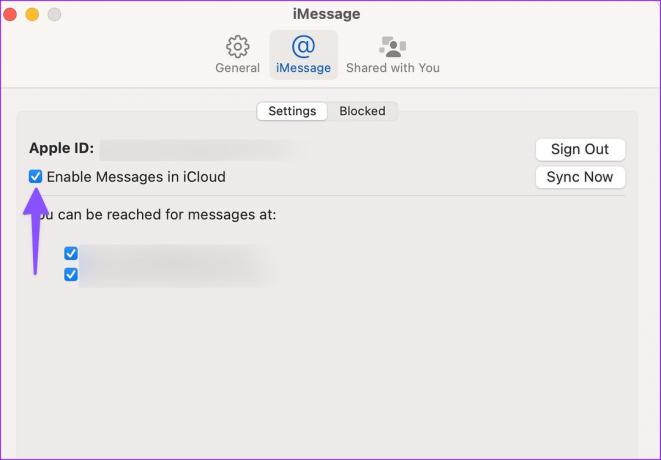
6. Buka Blokir Kontak di Mac
Kontak Anda yang diblokir tidak dapat menghubungi Anda melalui pesan di Mac. Anda harus memeriksa ulang daftar Kontak yang diblokir di Mac dan membuka blokir kontak yang diperlukan.
Langkah 1: Buka Pengaturan Pesan di Mac (periksa langkah-langkah di atas).
Langkah 2: Pilih iMessage.
Langkah 3: Pindahkan menu Diblokir.
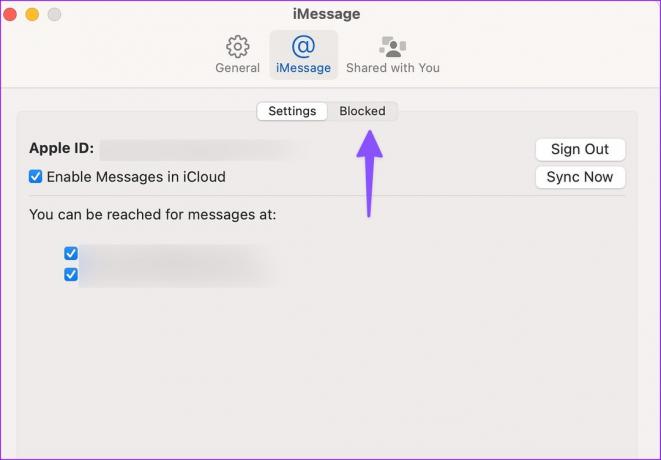
Langkah 4: Pilih kontak yang ingin Anda buka blokirnya dan tekan '-' di pojok kiri bawah.
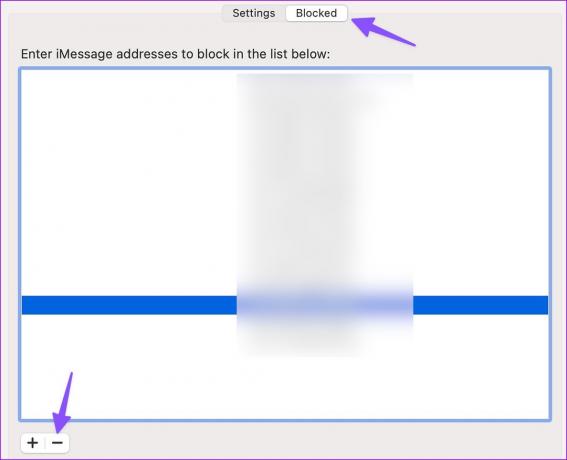
Ulangi hal yang sama untuk semua kontak Anda yang relevan. Setelah itu, Anda akan mulai mendapatkan notifikasi dari mereka.
7. Aktifkan Notifikasi Pesan Dari Kontak Tidak Dikenal
Aplikasi Pesan memungkinkan Anda menonaktifkan notifikasi dari nomor tak dikenal. Meskipun merupakan trik yang rapi untuk menghindari gangguan dari spam selama jam kerja, Anda mungkin melewatkan peringatan dari kontak baru. Untuk menghindarinya, Anda harus melakukan perubahan dari Pengaturan Pesan.
Langkah 1: Buka aplikasi Pesan, klik Pesan di kiri atas bilah menu, dan pilih Pengaturan.

Langkah 2: Pilih tab Umum.
Langkah 3: Hapus tanda centang di sebelah 'Beri tahu saya tentang pesan dari kontak yang tidak dikenal.'

8. Perbarui macOS
Aplikasi Pesan adalah bagian dari macOS. Apple sering memperbarui aplikasi Pesan dengan fitur baru dan perbaikan bug melalui macOS build. Jika pemberitahuan Pesan masih tidak berfungsi di Mac, perbarui macOS ke versi terbaru dan coba lagi.
Langkah 1: Tekan tombol Command + Spacebar bersamaan untuk meluncurkan Pencarian Spotlight, ketik Pengaturan sistem di dalamnya dan tekan Return untuk membuka Pengaturan Sistem di Mac.

Langkah 2: Pilih Umum dari bilah sisi kiri lalu pilih Pembaruan Perangkat Lunak dari panel kanan.
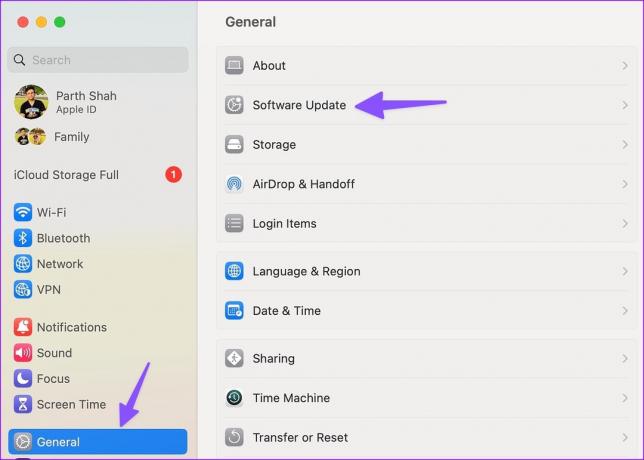
Unduh dan instal pembaruan macOS terbaru (jika tersedia) dari menu berikut.
Dapatkan Peringatan Pesan di Mac
Jika Anda membaca pesan di iPhone atau iPad, app Pesan tidak akan mengirimkan pemberitahuan untuk teks yang sama di Mac Anda. Jika Pesan merupakan bagian penting dari alur kerja Anda, gunakan trik di atas untuk mulai mendapatkan notifikasi push dari aplikasi. Trik mana yang berhasil untuk Anda? Bagikan temuan Anda di komentar di bawah.
Terakhir diperbarui pada 15 Maret 2023
Artikel di atas mungkin berisi tautan afiliasi yang membantu mendukung Teknologi Pemandu. Namun, itu tidak mempengaruhi integritas editorial kami. Konten tetap berisi dan otentik.
Ditulis oleh
Parth Syah
Parth sebelumnya bekerja di EOTO.tech meliput berita teknologi. Dia saat ini menjadi pekerja lepas di Guiding Tech menulis tentang perbandingan aplikasi, tutorial, tip dan trik perangkat lunak, dan mendalami platform iOS, Android, macOS, dan Windows.